티스토리에서 어느 정도 실력(?)을 갈고닦았다면, 워드프레스 사용을 한 번 해보는 것도 우리의 같은 목표를 위한 또 하나의 방법을 찾는 길이라 생각됩니다. 오늘은 간단하면서도 필수적인 워드프레스 기본세팅에 관해서 설명해 보고자 합니다. 처음 접하면서 이 것도 어려웠던 기억이 있습니다.

글쓰기 위한 준비 단계 기본세팅
티스토리, 네이버 블로그를 하다가 워드프레스를 접하면 첫인상이 "뭐 이리 복잡하니"입니다. 어디서부터 어떻게 시작해야 할지 막막한 느낌을 지울 수 없는데요, 지금부터 따라 하시면 꼭 필요한 기본세팅을 빨리 끝내고 글쓰기로 돌입할 수 있습니다.
웹호스팅 가입과 도메인 연결
이 과정은 어떤 CMS를 사용해도 똑같이 거쳐야 할 과정입니다. 첫 관문부터 웬 호스팅 가입인가 하겠지만 별 어려울 것도 없습니다.
웹호스팅 선택
처음 워드프레스를 시작하는 경우 방문객이 거의 없거나 적기 때문에 카페 24의 호스팅을 선택하는 것도 한 방법입니다. 카페 24의 월 500원부터 시작하는 호스팅도 처음 시작하는 분들에게는 모자람이 없습니다.
가성비 좋고 저렴한 해외 호스팅 케미클라우드도 좋은 선택일 수 있습니다. 올 7월 말부터 서울 서버가 도입되어 사이트 속도가 빠른 편입니다.
현재 국내에서 가장 많이 이름이 거론되고 있는 해외 호스팅인 클라우드웨이즈는 소문 그대로 많은 장점이 있는 서버입니다. 여러 개의 사이트를 운영하거나, 방문자가 많고 속도가 빠른 호스팅을 원하는 경우 좋은 선택이라 하겠습니다.
클라우드웨이즈는 하나의 서버에 여러 개의 사이트를 추가하여 운영할 수 있습니다. 카페 24의 경우, 해당 사이트마다 별도의 호스팅 상품에 가입해야 하는 점에서 당신의 사이트가 발전하면 할수록 더 저렴한 웹호스팅 서버라 하겠습니다.
클라우드웨이즈의 다양한 옵션 중 Vutlr 서울 리전을 선택할 경우 가격도 저렴하면서 빠른 속도를 제공합니다.
클라우드웨이즈 가입방법
1. 클라우드웨이즈 홈페이지 방문
2. 우상(右上)의 Start Free 클릭
3. 구글 계정을 이용 하거나, 직접 정보를 입력하여 가입
① First Name(이름) ② Last Name(이름) ③ I would best describe myself as(내가 하는 일은 Blogger, 당신은?) ④ My monthly hosting spending is( 내가 예상하는 웹호스팅 비용)
모두 기재한 후 마지막 Got Promo Code? 에 프로모 코드를 입력합니다. 추천인 코드를 입력하면 가입 후 25$의 호스팅 크레딧을 받을 수 있습니다.
Want a 1GB Cloudways server FREE for 2 Months?
Signup with Cloudways now and get $25 Free credits as soon as you signup (enough to get you a 1GB server Free for 2 months).
vrlps.co
마지막으로 I agree to Cloudways 체크하면 3일간의 무료 체험으로 회원 가입을 할 수 있습니다. 3일이 지나기 전 카드 등 요금을 결제해야 계속 유지할 수 있습니다.
도메인 연결
1. 애플리케이션 목록에서 설치한 애플리케이션 선택

2. Access Details 에서 애플리케이션 경로와 관리자 정보 확인

애플리케이션을 설치하면 처음엔 https://wordpress-숫자-숫자.cloudwaysapps.com 으로 임시 URL이 생성됩니다. 도메인을 애플리케이션에 연결하면 위와 같이(currentnews.co.kr) 바뀝니다.
3. 도메인의 IP 주소를 서버 IP 주소로 변경하는 작업이 필요합니다.
1) 서버 IP는 Public IP에 표시되어 있는데, 복사해 둡니다.
2) 도메인을 등록해 둔 업체로 가서 도메인의 DNS 정보를 변경(추가) 해야 합니다.
3) 호스팅 KR의 경우 로그인 → 나의 서비스, 도메인, 구입한 도메인 선택 → 네임서브/DNS 선택 → 새 레코드 추가

위와 같이 설정해 주면 됩니다. 값에는 좀 전에 복사해 둔 Public IP를 붙여 넣으면 됩니다.
새레코드를 두 개 설정해 줍니다.
① 유형은 똑같이 A, ② 호스트이름에 @와 www, ③ 값에는 똑같이 복사해 둔 public IP
4) 클라우드웨이즈의 Domain Management 메뉴로 돌아가서 Add Domain 선택
5) Enter Domain Name에 currentnews.co.kr 형식으로 도메인을 입력하고 +Add Domain을 클릭해서 www.currentnews.co.kr 형식 도메인도 추가합니다.
4. SSL 인증서 설치
1) 도메인에 대한 SSL 인증서 보안 서버를 설치해야 합니다. 무료로 제공합니다. SSL Certificate 메뉴에서 Let's Encrypt 인증서를 설치합니다.
2) 이메일 주소와 도메인 입력 후, INstall Certificate 클릭하면 설치 완료
3) 마찬가지로 두 가지 형식의 도메인 주소를 기입
이상으로 워드프레스로 블로그를 운영하기 위한 첫 번째 관문인 호스팅 업체 선정과 도메인 연결까지 살펴봤습니다. 카페 24에서 워드프레스 설치하는 방법은 위에서 사이트를 소개했지만, 다시 한번 남겨 보겠습니다.
이제 워드프레스로 가서 로그인한 후 디지털 노매드의 꿈을 펼칠 본인만의 집을 만들면 되겠습니다. 워드프레스 블로그 기본 세팅 ②편에서는 실제적으로 운영할 블로그를 만들고 글을 작성하는 곳인 워드프레스의 기본 세팅에 대해서 알아보겠습니다.
'보석같은 정보 > 직장•자기개발' 카테고리의 다른 글
| 워드프레스 블로그 기본 세팅 방법 - ② 워드프레스 설정 (22) | 2024.10.31 |
|---|---|
| 워드프레스 애드센스 첫 시도 첫 승인 (12) | 2024.10.25 |
| 타인카드 통신요금 납부 통신사 별 두 가지 방법 (10) | 2024.10.15 |
| 티스토리 링크버튼 쉽게 만들기 (20) | 2024.09.30 |
| 갤럭시s23fe 출시 가입조건 및 혜택 보기 (96) | 2023.12.08 |
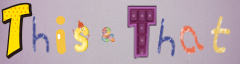




댓글